Mac'te bir ses parçasını MP3'e dönüştürmek çok kolay. Sadece iTunes ile açın ve Dosya > Dönüştür menü çubuğundan seçenek. Ancak iOS'ta bunu yapmanın yerel bir yolu yoktur. App Store'da sizin için MP3'ler oluşturmayı teklif eden çok sayıda tuhaf görünümlü uygulama var, ancak muhtemelen cevabı zaten iPhone veya iPad'inizde yüklemişsinizdir.
Doğru. Apple'ın kendi WorkFlow uygulaması, herhangi bir ses (veya video) dosyasını hızlı ve kolay bir şekilde MP3'e dönüştürebilir.
WorkFlow kurtarmaya… tekrar
İş Akışı Mac'teki Automator gibidir - yalnızca daha iyi ve iOS'ta. Apple geçen yıl satın aldı, ve güncellemeye devam ediyor. WorkFlow, her türlü şeyi otomatikleştirmenizi sağlar. Ve tamamen yeni bir uygulama indirmeyi gerektiren veya başka türlü imkansız olan görevleri gerçekleştirmenize izin verir. En iyisi de bedava olması.
Bugün bir video veya ses dosyası alıp MP3'e dönüştürmek için WorkFlow'un Medyayı Kodla eylemini kullanacağız.
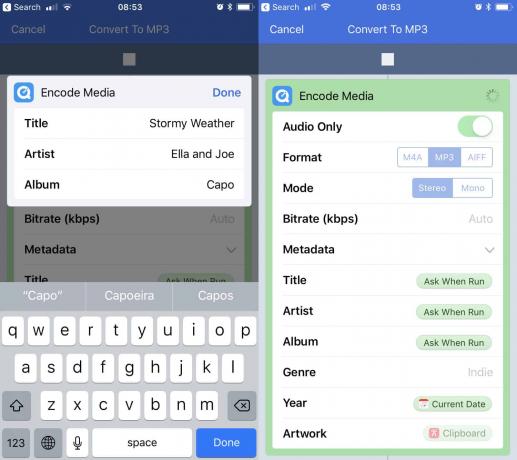
Fotoğraf: Mac Kültü
Önce İş Akışı uygulamasını açın ve + düğmesi Yeni bir İş Akışı oluşturmak için Ardından, seçin Eylem Uzantısı oluşturmak istediğiniz iş akışı türü olarak. Bu, iş akışını standart Paylaşım Sayfası aracılığıyla herhangi bir uygulamada kullanılabilir hale getirir. Buradayken, küçük dokunuşlara dokunmak isteyebilirsiniz. dişli simgesi iş akışını yeniden adlandırmak ve ona güzel bir simge vermek için. ben seçtim MP3'e Dönüştür. Ayrıca üzerine dokunmak isteyebilirsiniz Bu iş akışı kabul ederve her şeyin seçimini kaldırın, ancak medya. Bu, bir ses veya video dosyası paylaşırken iş akışının yalnızca Paylaşım Sayfasında görünmesini sağlar.
Ardından, simgesine dokunun. Eylemler düğmesi (iPhone kullanıyorsanız) veya Eylemler listesine göz atın veya (iPad'de) Medyayı Kodla eylem. Bunu İş Akışına sürükleyin.
Ardından, başka bir eylemin üzerine sürükleyin — Dosyayı kaydet. Eylemler için bu kadar. Onları ayarlayalım.
MP3 için medya ayarlarını kodlayın
Eylemleri bu ekran görüntüsünde olduğu gibi ayarlayın:
Resim, kurulumu olduğundan daha karmaşık gösteriyor. Tek yapmanız gereken:
- Yalnızca Sesi şuna ayarla: Açık.
- Biçim: MP3.
- mod Müzik seti.
- Bit Hızını Şuna Ayarla Oto.
Meta verileri istediğiniz gibi doldurun. Eylem başladığında bunları doldurmamı isteyecek şekilde ayarladım.
Bunları elbette istediğiniz gibi ayarlayabilirsiniz. ayarladım Yıl alan Geçerli tarih, ve iş akışına panomdan herhangi bir resmi almasını ve MP3'ün kapak resmi için kullanmasını söyledi. Ayrıca Dosyayı kaydet hedef. Seçenekler iCloud Drive, Dropbox veya Box'tır. İş akışını, dosyayı her çalıştırdığınızda nereye kaydedeceğinizi soracak şekilde ayarlayabilir veya her seferinde kullandığı varsayılan bir klasörü seçebilirsiniz.
Bitti'ye dokunun ve işiniz bitti.
MP3 Dönüştürme İş Akışını Kullanma
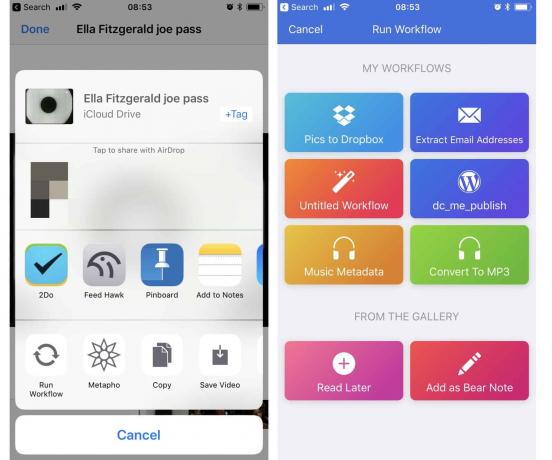
Fotoğraf: Mac Kültü
Bir ses parçasını veya videoyu MP3'e dönüştürmek için iş akışını ayarladıktan sonra, paylaşmanız ve az önce oluşturduğunuz iş akışını seçmeniz yeterlidir. İş akışını nasıl kurduğunuza bağlı olarak, yol boyunca bazı alanları (ad, albüm vb.) doldurmanız istenebilir ve bunu kaydetmek için bir klasör seçmeniz gerekebilir. Bunun dışında, dönüştürme denetimsiz çalışır.
İş akışını tetiklemek için dosyayı Dosyalar uygulamasından paylaşabilirsiniz.
Fiyat: Özgür
İndirmek:: iş akışı App Store'dan (iOS)



